У овом посту ћемо вам показати како да подесите и прилагодите темеАрцхЛинук помоћу алата који се зове ГНОМЕ. Вероватно сте упознати са подешавањем ГНОМЕ-а ако сте адвентски корисник ГЕНОМЕ-а 3. У случају да не знате ништа о подешавању ГНОМЕ-а, видећете у овом упутству који аспекти га чине обавезним. Након овог водича, моћи ћете да измените окружење и персонализујете његов изглед.
Како инсталирати ГНОМЕ алатку за подешавање
Идите на траку за претрагу ГНОМЕ и унесите подешавање. Ако се алатка за подешавање не појави, мораћете да је преузмете одвојено.
Учитајте ЦЛИ терминал и унесите следећу наредбу да бисте ажурирали спремиште Пацман пакета:
$ судо пацман -Си

Да бисте преузели алатку за подешавање ГНОМЕ-а из званичног спремишта пакета АрцхЛинук, и унесите наредбу испод:
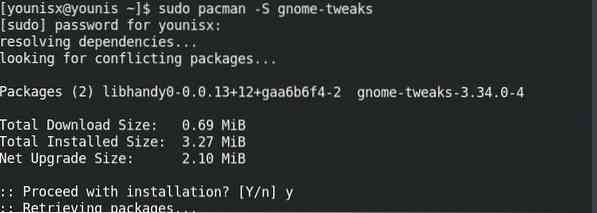
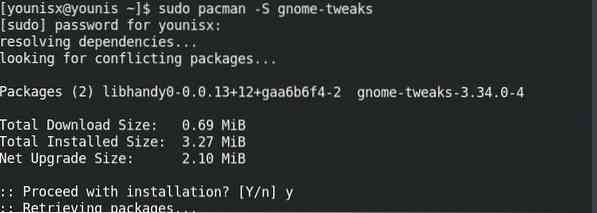
Од вас ће се тражити дозвола да наставите. Да бисте потврдили, притисните дугме 'и', а затим тастер ентер.
Покрените ГНОМЕ алатку за подешавање
Идите на траку за претрагу ГНОМЕ 3 и откуцајте „подешавање“, а након инсталирања, она ће се појавити. Кликните на икону да бисте покренули алатку за подешавање ГНОМЕ-а. Изгледаће отприлике овако:
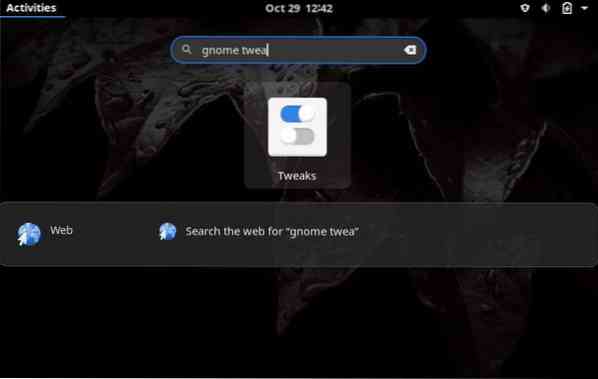
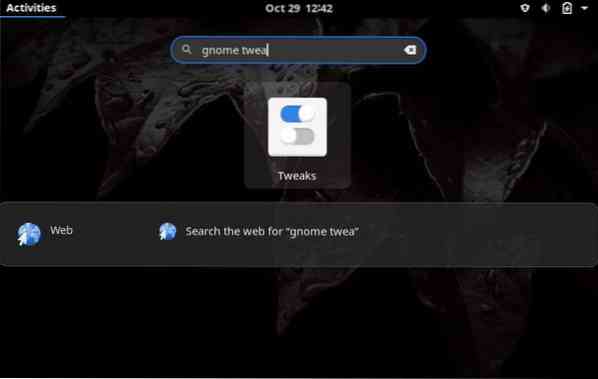
И сада, коначно можемо доћи до персонализације интерфејса.
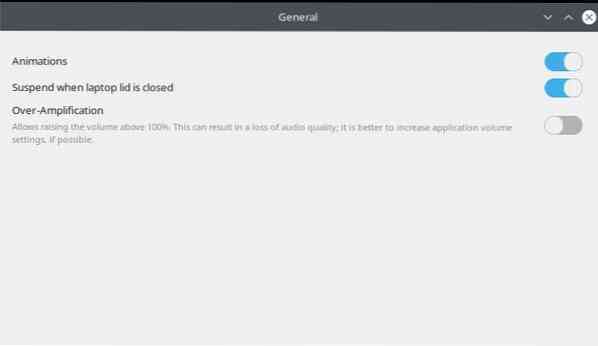
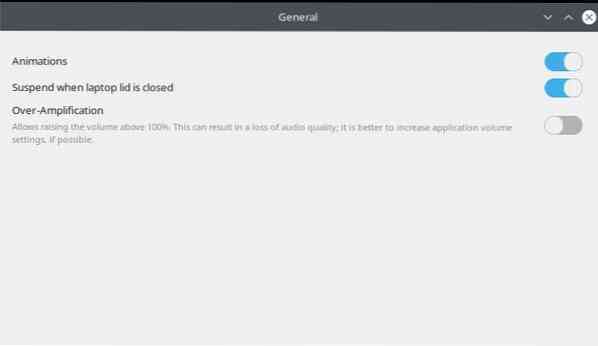
Пребацујте се између светле / тамне теме
ГНОМЕ 3 има подразумевано подешену светлосну тему. Можете да пређете на тамну тему са Изгледи таб. Идите на одељак са ознаком Апликације, који има оквир са листом. Кликните на оквир са листом и одаберите тамну тему по свом избору.
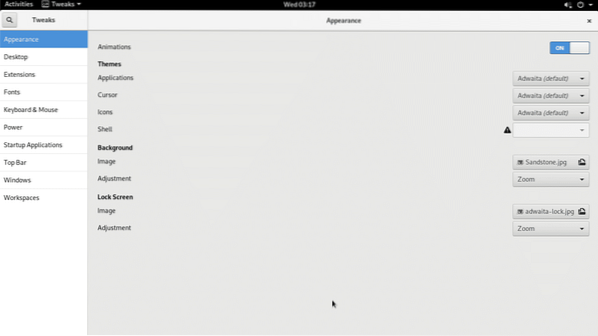
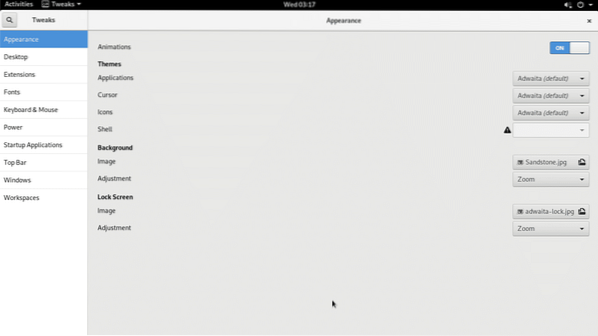
Промените позадину позадине
Идите на картицу изгледа и у одељак који води Бацкгроундлабел, кликните на слика дугме за постављање позадине позадине по вашем избору.
Одмах испод је опција за избор и прилагођавање позадине за закључани екран.
Прикажите / сакријте статус напајања
Корисници преносних рачунара могу учинити видљивим проценат напуњености батерије свог преносног рачунара. Само пређите на картицу означену са 'врх бар'и пребаците батерија проценат могућност да НА
Сада бисте требали видети батерију приказану у горњем десном углу насловне траке.
Прикажите дугмад на насловној траци
Вероватно ово нисте знали, али заправо можете да умањите / максимизирате дугмад на траци наслова на ГНОМЕ 3, баш као у Виндовсу.
Само дођите до Виндовс и видећете Максимум и Смањите Опције. Подесите сваки на НА. Погледајте снимак екрана испод за референцу:
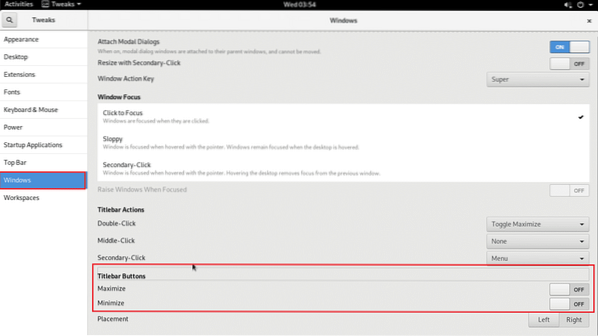
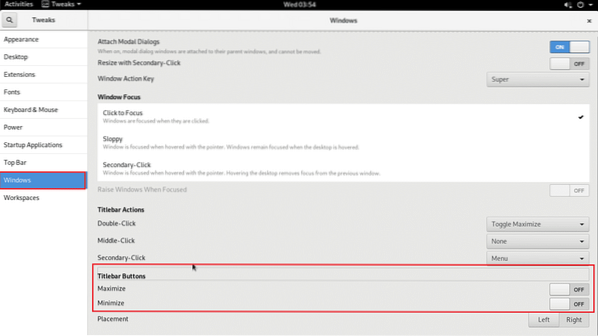
Такође, обратите пажњу на то како су тастери подешени да се појављују на десној страни горње траке. Опцију можете пребацити улево ако желите да се ова дугмад појаве на левој страни.
Омогућите / онемогућите анимације
Један од начина за побољшање брзине обраде је онемогућавање анимација ради уштеде РАМ-а. Анимације су подразумевано омогућене, па ћете их морати ручно онемогућити.
Крените до Изглед картицу и подесите дугме у реду за анимације на ИСКЉУЧЕНО.
Након овога вам неће бити приказане анимације.
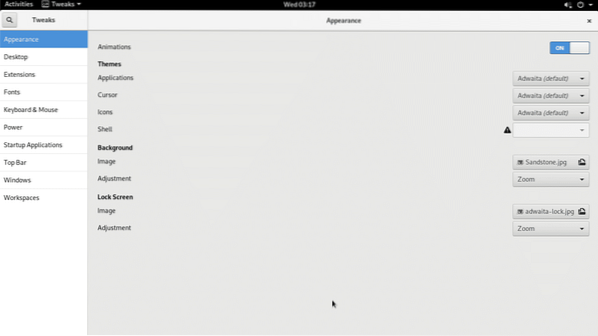
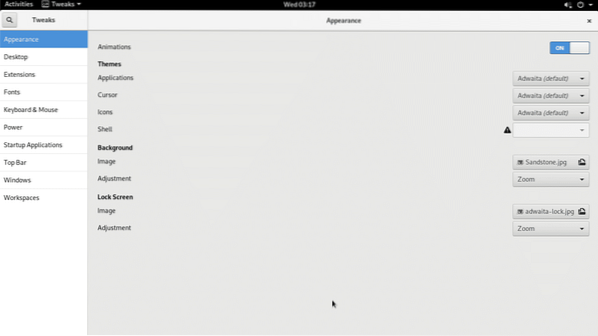
Покретање апликација након покретања
Можете додати апликације на почетну листу да бисте их аутоматски покренули приликом покретања система. Идите до картице са ознаком Покренути Апликације и кликните на дугме са ознаком +. Отвориће се прозор са листом апликација инсталираних на вашем систему.
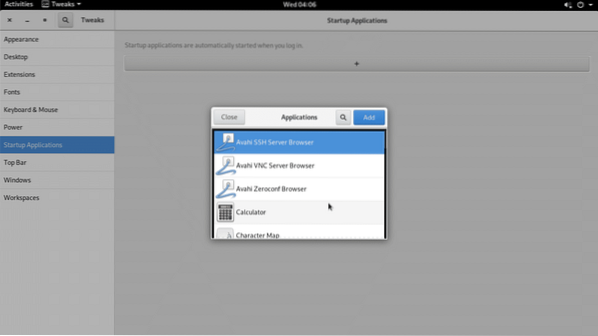
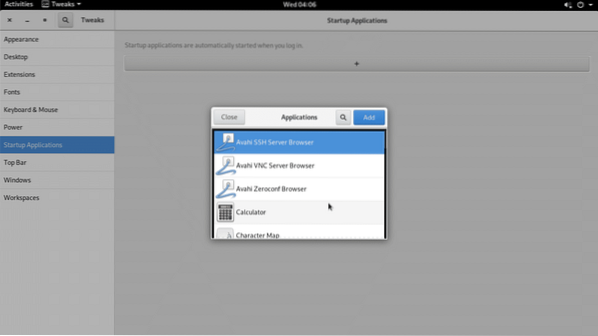
Изаберите апликацију коју желите аутоматски да покренете приликом покретања и кликните Додати.
Прозор ће се срушити и видећете да је апликација коју сте изабрали додата у покретање. На овај начин можете додати више апликација у покретање.
Промените на други фонт
ГНОМЕ алатка за подешавање долази са широким избором фонтова које можете изабрати за радно окружење.
Кликните на картицу фонтова, а затим кликните на дугме у Прозор Наслов реда и одаберите фонт по вашем избору.
Наслов ће постати фонт који сте управо изабрали. Можете да подесите различите фонтове за интерфејс, документе и моноспаце.
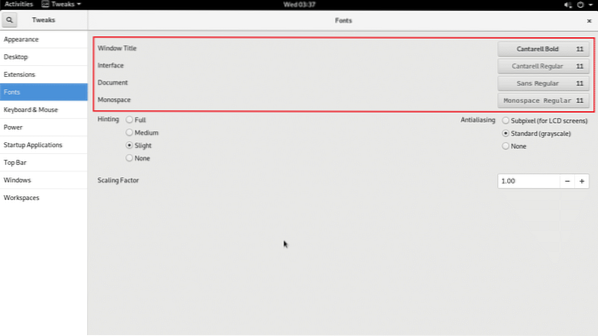
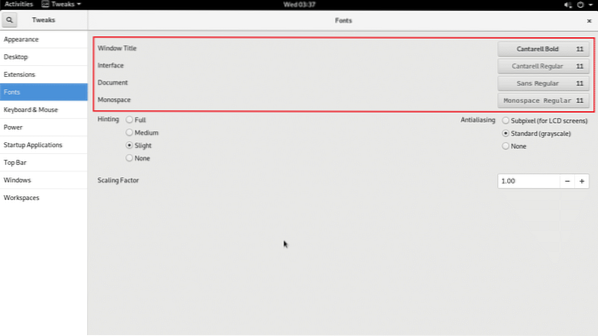
Алат такође омогућава конфигурацију Антиалиасинга као на снимку екрана испод:
Помоћу дугмади + и - на Скалирање Фактор омогућава вам да одаберете величину која одговара резолуцији екрана.
Нека се појаве иконе радне површине
Помоћу алата за подешавање ГНОМЕ-а можете да омогућите иконе радне површине које су подразумевано онемогућене. Само пређите на картицу радне површине и подесите Иконе на радној површини дугме за НА
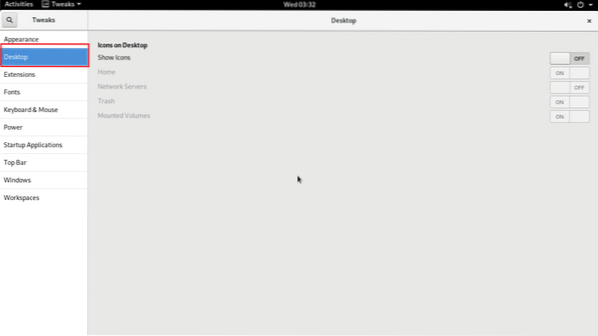
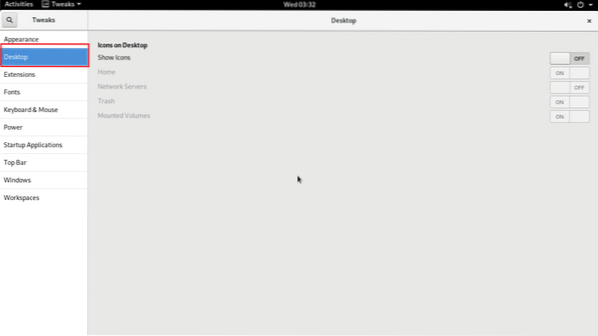
Сада бисте требали видети иконе за дом (фасцикла) и отпад (канта за смеће).
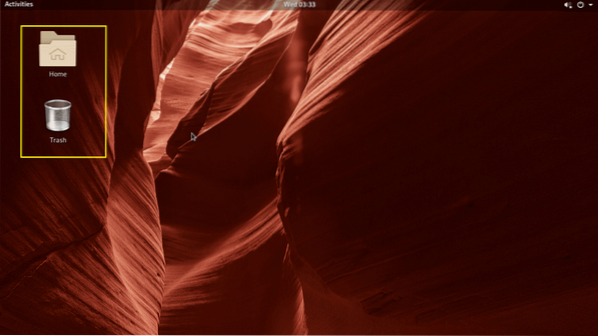
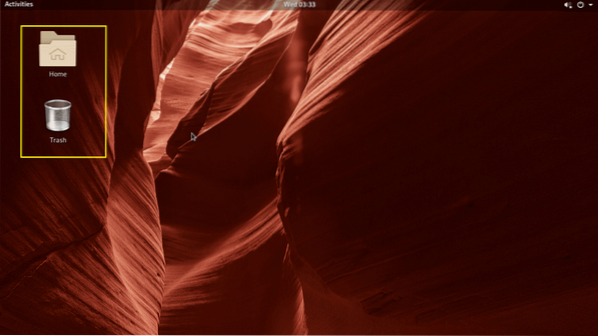
Окончање
У овом упутству сте научили како да прилагодите графички интерфејс ГНОМЕ 3 помоћу ГНОМЕ алата за подешавање. Прилично је једноставан за употребу и нуди мноштво опција које можете изабрати да бисте персонализовали изглед интерфејса на АрцхЛинук-у.
То је све што имамо за вас данас. Надам се да је ово упутство било корисно и лако га је пратити. Задржите се за још оваквих постова и истражите наш блог за још Линук туторијала.
 Phenquestions
Phenquestions


